Удаление электронной почты с телефона Android может быть необходимо по разным причинам: вы можете хотеть избавиться от учетной записи, на которую больше не пользуетесь, или, возможно, хотите обеспечить дополнительную конфиденциальность, удалив все связанное с почтой с вашего устройства. В любом случае, процедура удаления почты на Android довольно проста и может быть выполнена всего за несколько шагов.
Прежде всего, вам следует осознать, что удаление аккаунта электронной почты с устройства Android приведет к удалению всех связанных данных, включая электронные письма, контакты и календари. Поэтому перед удалением аккаунта рекомендуется создать резервные копии нужной информации и сохранить важные данные, чтобы не потерять доступ к ним.
Чтобы навсегда удалить электронную почту с вашего телефона Android, вы должны выполнить следующие шаги:
- Перейдите в настройки устройства Android.
- Выберите в меню "Учетные записи" или "Аккаунты".
- Найдите нужную учетную запись почты и выберите ее.
- Выберите "Удалить аккаунт" или "Удалить учетную запись".
- Подтвердите свое намерение удалить аккаунт.
Не забудьте, что после выполнения этих шагов весь связанный с аккаунтом почты контент будет удален с вашего устройства Android. Поэтому перед удалением аккаунта убедитесь, что у вас есть копии важных данных и что вы точно хотите удалить его.
Следуя этим простым шагам, вы сможете навсегда удалить электронную почту с вашего телефона Android и обеспечить защиту своей личной информации. Помните, что удаление аккаунта не означает его закрытие, поэтому учетная запись почты останется активной и доступной, если вы позже захотите восстановить ее на другом устройстве.
Подготовка к удалению

Прежде чем навсегда удалить электронную почту с телефона Android, следует выполнить несколько важных шагов:
- Создайте резервные копии данных: Перед удалением аккаунта электронной почты рекомендуется создать резервные копии всех важных данных, таких как контакты, календари, заметки и т. д. Это позволит избежать потери информации в случае ошибки или непредвиденных ситуаций.
- Синхронизируйте данные: Убедитесь, что все данные аккаунта электронной почты синхронизированы с облачным хранилищем (например, Google-аккаунтом). Это позволит вам восстановить информацию на новом устройстве, если потребуется.
- Отмените подписки и связанные сервисы: Перед удалением электронной почты с телефона отключите все связанные с ней сервисы и отмените подписки, чтобы предотвратить дальнейшие списания средств или получение нежелательных уведомлений.
- Откройте настройки аккаунта: Перейдите в настройки телефона Android и найдите раздел "Учетные записи" или "Аккаунты". В этом разделе вы сможете найти все подключенные аккаунты электронной почты и управлять ими.
- Выберите аккаунт для удаления: Выберите аккаунт электронной почты, который вы хотите удалить, и откройте его настройки. Обычно это можно сделать, нажав на аккаунт и выбрав опцию "Настроить".
Резервное копирование данных

Перед тем, как навсегда удалить электронную почту с телефона Android, рекомендуется сделать резервную копию важных данных. Это позволит сохранить ваши контакты, сообщения, фотографии и другие файлы в безопасности, чтобы вам не пришлось потерять их навсегда.
Существует несколько способов создания резервной копии данных на Android-устройстве:
Использование облачного хранилища
Многие почтовые провайдеры, такие как Gmail или Outlook, предлагают услуги облачного хранения данных. Вы можете сохранить свои контакты, календарь и файлы на этих платформах, а затем легко восстановить их на новом устройстве или после удаления почты.
Использование утилиты резервного копирования
Android также предлагает встроенную возможность создания резервной копии данных. В меню "Настройки" найдите раздел "Система" или "Секретность" и выберите "Резервное копирование и сброс". Затем включите опцию "Автоматическое восстановление", чтобы восстановить данные после удаления почты.
Использование сторонних приложений
На Google Play Store доступно множество приложений для создания резервных копий данных на Android-устройстве. Выберите приложение, которое соответствует вашим потребностям, и следуйте инструкциям по его установке и настройке. После завершения резервного копирования данных, вы можете безопасно удалить электронную почту.
Помните, что резервное копирование данных - это важная процедура, которая гарантирует сохранность ваших файлов. Перед удалением почты всегда проверяйте, что у вас есть надежная копия данных, чтобы избежать непредвиденных ситуаций.
Отключение синхронизации
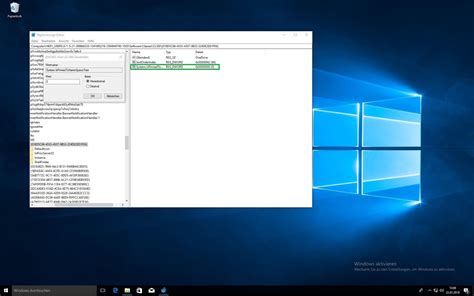
Чтобы навсегда удалить электронную почту с телефона Android, необходимо отключить синхронизацию аккаунта. Это позволит вам предотвратить автоматическую загрузку новых писем и обновление данных аккаунта на устройстве. Для отключения синхронизации следуйте данным шагам:
- Откройте Настройки на вашем устройстве.
- Пролистайте список настроек и найдите раздел Аккаунты.
- В разделе Аккаунты выберите аккаунт, связанный с вашей электронной почтой.
- В открывшемся меню аккаунта найдите опцию Синхронизация аккаунта и нажмите на нее.
- Отключите переключатель рядом с опцией Синхронизация аккаунта.
После выполнения этих шагов, ваша электронная почта будет удалена с телефона Android и синхронизация аккаунта будет полностью отключена. Пожалуйста, обратите внимание, что удаление аккаунта может привести к потере некоторых данных, поэтому перед удалением всегда рекомендуется создать резервную копию важной информации.
Удаление учетной записи
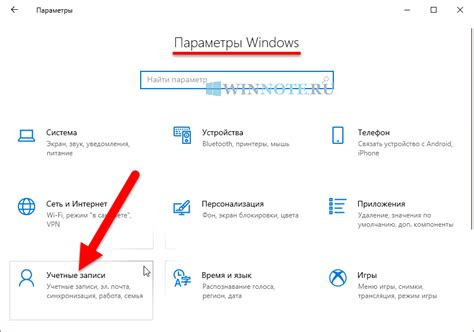
Чтобы полностью удалить учетную запись электронной почты с телефона Android, следуйте этим шагам:
Шаг 1: Откройте приложение "Настройки" на вашем устройстве Android.
Шаг 2: Прокрутите вниз и нажмите на раздел "Аккаунты и синхронизация".
Шаг 3: В списке учетных записей выберите ту учетную запись, которую вы хотите удалить.
Шаг 4: На странице учетной записи нажмите на значок меню (обычно три точки в правом верхнем углу) и выберите "Удалить учетную запись".
Примечание: В некоторых устройствах Android может потребоваться дополнительное подтверждение, чтобы удалить учетную запись.
Шаг 5: В появившемся диалоговом окне подтвердите удаление учетной записи, нажав на кнопку "Удалить аккаунт".
После завершения этих шагов учетная запись электронной почты будет полностью удалена с вашего телефона Android.
Переход в настройки
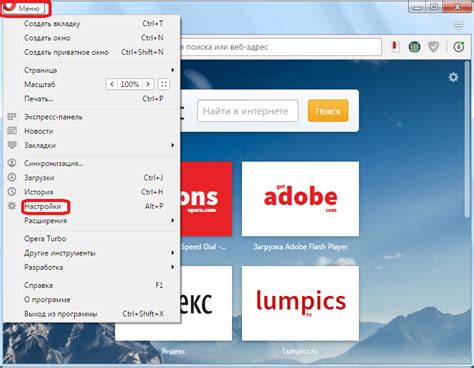
Для того чтобы навсегда удалить электронную почту с телефона Android, вам необходимо перейти в настройки устройства. Это можно сделать следующим образом:
- Откройте главное меню на вашем телефоне, найдите иконку "Настройки".
- Нажмите на иконку "Настройки", чтобы открыть меню настроек.
- Пролистайте список настроек вниз до того момента, пока не найдете вкладку "Аккаунты" или "Учетные записи".
- Тапните на вкладку "Аккаунты" или "Учетные записи", чтобы открыть список всех аккаунтов, привязанных к вашему устройству.
- Найдите электронную почту, которую вы хотите удалить, и тапните на нее.
Теперь вы находитесь в настройках конкретного аккаунта и готовы выполнить дальнейшие шаги удаления электронной почты с вашего телефона Android.
Выбор аккаунта для удаления
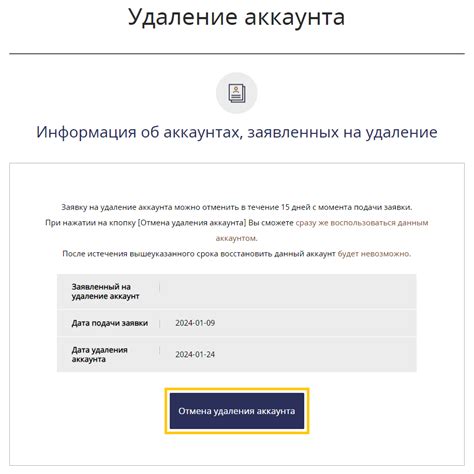
1. Откройте приложение "Настройки" на вашем устройстве Android.
2. Прокрутите вниз и найдите раздел "Аккаунты" или "Учетные записи".
3. Нажмите на этот раздел, чтобы открыть список всех аккаунтов, связанных с вашим устройством.
4. Прокрутите вниз и найдите электронную почту, которую вы хотите удалить.
5. Нажмите на эту электронную почту, чтобы открыть настройки аккаунта.
6. В открывшемся окне вы увидите список доступных функций для этого аккаунта.
7. Найдите и нажмите на опцию "Удалить аккаунт" или "Удалить эту учетную запись".
8. Вам может потребоваться подтвердить свое действие, нажав на кнопку "Удалить" или введите ваш пароль для подтвержения.
9. После подтверждения удаления аккаунта электронная почта автоматически удалится с вашего телефона Android.
Подтверждение удаления

Перед окончательным удалением электронной почты с вашего телефона Android, вам может потребоваться подтвердить свое действие. Это необходимо для предотвращения случайного или нежелательного удаления почтового аккаунта. Чтобы подтвердить удаление, следуйте этим шагам:
- Откройте приложение "Настройки" на вашем телефоне Android.
- Прокрутите вниз и выберите "Аккаунты и синхронизация".
- Выберите электронную почту, которую вы хотите удалить.
- Во всплывающем окне подтверждения выберите опцию "Удалить аккаунт".
- Теперь вам может потребоваться ввести пароль вашего аккаунта для подтверждения.
- Подтвердите удаление аккаунта, нажав на кнопку "Удалить" или "Подтвердить".
После того, как вы успешно подтвердили удаление, электронная почта будет полностью удалена с вашего телефона Android. Обратите внимание, что эта процедура не удалит вашу почту навсегда; она только удалит учетную запись с вашего устройства.



